- 系统
- 教程
- 软件
- 安卓
时间:2019-07-17 来源:u小马 访问:次
如何彻底关闭win10专业版系统自动更新?如果关闭win10专业版更新系统有什么影响呢?很多朋友不想要系统自动更新,但是有怕系统不更新会出现漏洞,那么其实win10专业版系统关闭自动更新基本没有不良的影响,想要更新手动开启就可以了,接下来小编就给大家详细的介绍一下两种方法彻底关闭win10专业版系统自动更新,一起来看看吧!
彻底关闭win10专业版系统自动更新方法一:
1、同时按下键盘快捷键win+R,打开运行窗口输入gpedit.msc,回车(按下enter)打开组策略编辑器。
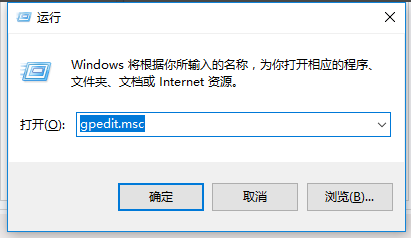
2、在本地组策略编辑器的界面左侧依次展开计算机配置-管理模板-windows组件-windows 更新-配置自动更新,下图:
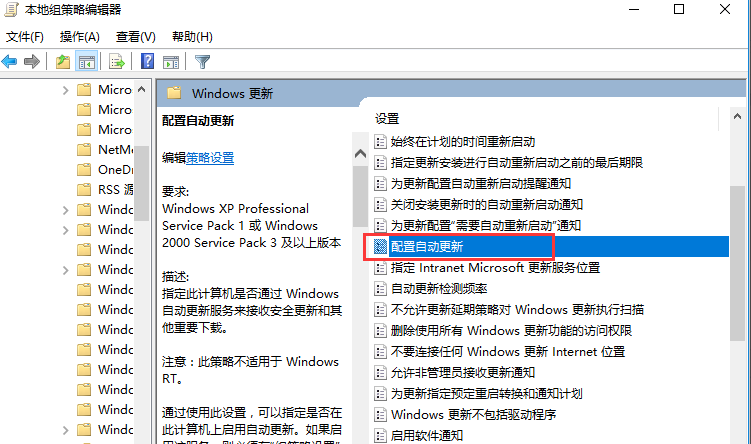
3、然后勾选已禁用,按确定完成。
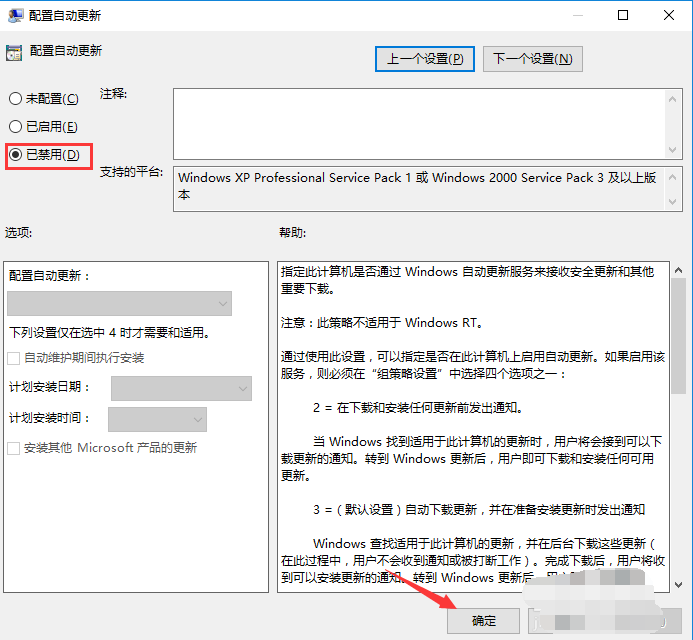
彻底关闭win10专业版系统自动更新方法二:
1、同时按下键盘快捷键win+R,打开运行窗口输入services.msc,回车(按下enter)打开windows服务。
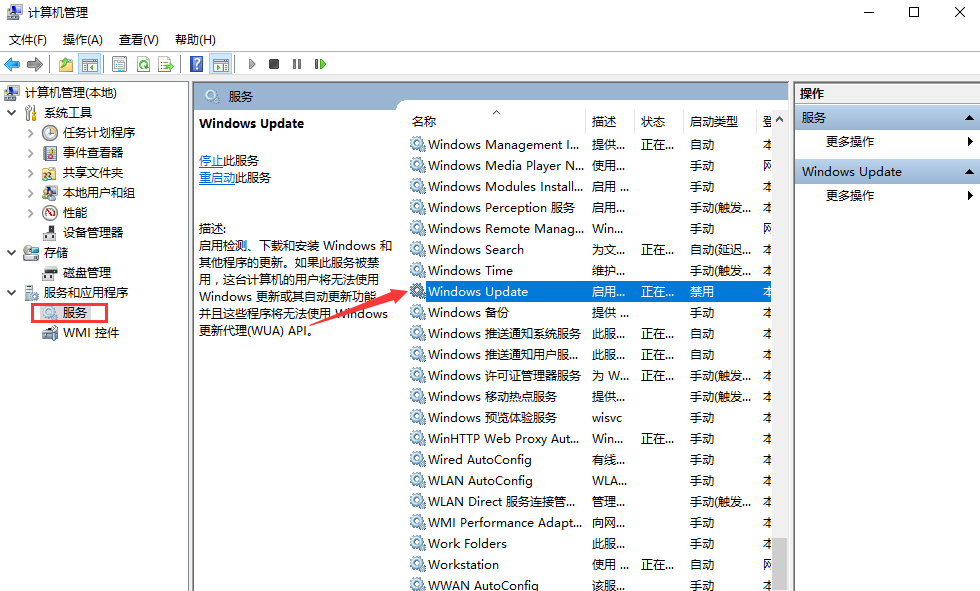
2、找到windows Update打开,然后点击启动类型选择禁用,然后点击确定完成。

关于两种方法彻底关闭win10专业版系统自动更新就为大家介绍到这边了,如果用户们遇到了同样的问题,可以参考上述方法步骤进行操作哦,希望本篇教程对大家有所帮助





